VPSLANDの申し込み方法
VPSLANDの申し込み方法を紹介します。最近では国内のVPSサービスも安価なものが目立ちはじめましたが、やはり海外サービスに比べるとまだまだ高価です。
何よりもMetaTraderを利用する場合には、利用するブローカーのサーバが設置される近隣国付近のサービスを利用する事で接続速度の向上を見込む事が可能という利点が見込めます。
海外サービスを利用するには、英文の壁がネックになると思いますので、申し込み方法を解説させて頂こうと思います。設定方法等も順を追って解説しますのでお楽しみに^^
日本でもSCAMブローカーが存在するのか!?なんと2679万円の損失(汗)
ランキング57位「FX損失額 2679」⇒人気blogRANKING
VPSLANDの申し込み方法:step1
まずはココをクリックしてVPSLANDのホームページを開いて下さい。
※別ウィンドウで開きたい場合には"Shift+左クリック"
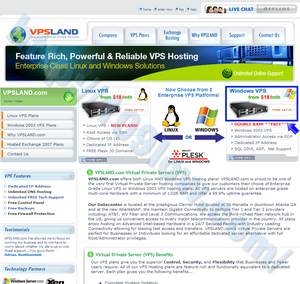
開いたページの右上にある、右の画像の『Windows VPS』をクリックします。MetaTraderの動作環境はWinの為、間違えてLinux VPSを押さないように注意して下さい。
VPSLANDの申し込み方法:step2
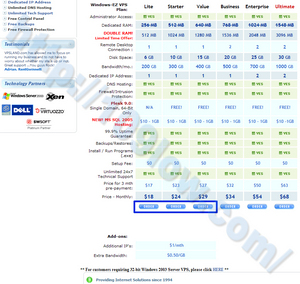
Windows VPS Hosting Plansページに移りましたら、ご希望に合ったスペックのプランを選択します。特にハイスペックは必要ありませんので、Lite~Valueのプランで良いでしょう。希望スペックの箇所にある『ORDER』をクリックして下さい。
これはあくまでも個人的な意見ですが、MT4での利用の場合にはBusines等の高価なハイスペックを一つ用意するよりは、安価なLiteを二つ契約する方が効率的にも性能面でも得に利用できると思います。これは自身で行った、ハイスペックPCと通常PCで最大何個のMT4が稼動できるかという検証結果からの雑感です。
VPSLANDの申し込み方法:step3
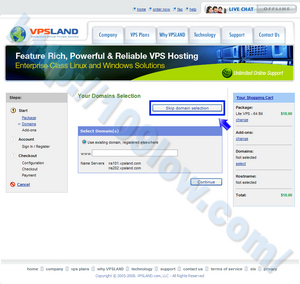
Your Domains Selectionページに移りましたら、こちらはMetaTraderの利用の場合には不要となる設定項目ですので、『Skip domain selection』をクリックして下さい。
VPSLANDの申し込み方法:step4
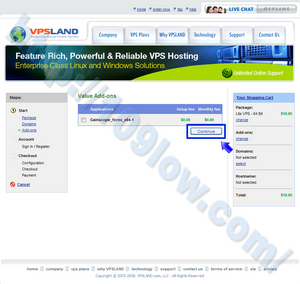
Value Add-onsページに移りましたら、そのまま『Continue』をクリックします。こちらはMT4を事前にインストールしてくれる???アドオンだと思うのですが、詳細の方は私自身も確認していません。
もしも詳細が気になるという方がいらっしゃれば、[QUESTION]Vps Landをご覧下さい。検索かけたのですが、情報が無かったので良く分かりません・・・まあ気にしなくて大丈夫です。
相場展開を当てる事が難しくない時代と言い切る元ディーラー!
ランキング48位「今日はここで止まります!ドル円相場」⇒人気blogRANKING
VPSLANDの申し込み方法:step5
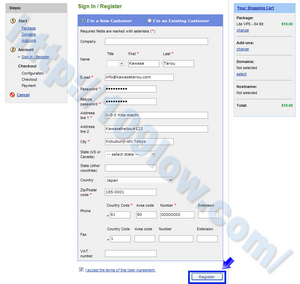
Sign in / Registerページに移りましたら、必要事項を入力していきます。入力事項は上記の画像と下記を参考にして下さい。赤※マークが必須事項となります。
- Name(名前)
- E-mail(メールアドレス)
- Password(パスワード)
- Retype password(パスワードの再入力)
- Address line(住所)
- City(市、都道府県)
- Country(住んでいる国)
- Zip/Postal code(郵便番号)
- Phone(電話番号)
※パスワードには大文字と小文字の両方を含んでください
※電話番号は日本の場合+81がコードになります。以降に頭の0を取り除いた番号となります。例えば090-※※※※-※※※※だった場合には、+81-90-※※※※-※※※※となります。
入力が終わりましたら、I accept the terms of this User Agreement.のチェックボックスにチェックを入れて『Register』ボタンをクリックします。
VPSLANDの申し込み方法:step6
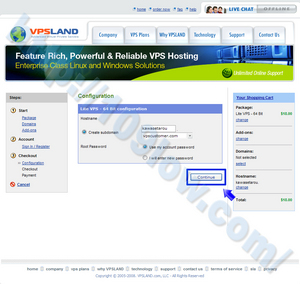
Configurationページに移りましたら、『Continue』ボタンをクリックします。こちらの入力項目はホストネームの設定となりますが、MetaTraderでは使用しませんのでそのままで大丈夫です。
VPSLANDの申し込み方法:step7
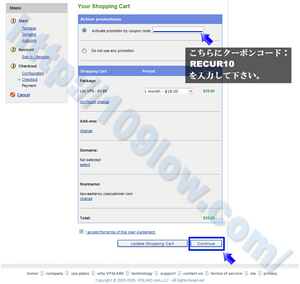
Your Shopping Cartページに移りましたら、Activate promotion by coupon code:にチェックを入れて
クーポンコード:RECUR10を入力して下さい。
※もしかしたらこのクーポンコードで少し割引になるかもです。自身で確認できないので、試して頂ける方はどのようになったかをコメント欄から報告頂けると助かりますm(_ _)m
クーポンコードを入力頂く事で10%割引となるようです。$18/月の申し込みで$1.8価格が安くなるという報告を頂きました。投稿者:Sunaさんご報告を頂きまして有難う御座いましたm(_ _)m
あとは注文内容の確認をして下さい。確認をして問題が無いようでしたら、I accept the terms of this User Agreement.のチェックボックスにチェックを入れて『Continue』ボタンをクリックします。
VPSLANDの申し込み方法:step8
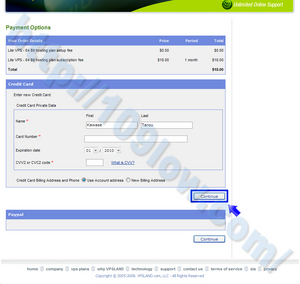
Payment Optionページに移りましたら、決済手続きをとります。クレジットカードを利用の場合には、カードに記載された名前と有効期限、認証コードを記載して『Continue』ボタンをクリックします。
※認証コードが分らない場合にはWhat is CVV?をクリックすると確認できます。
PayPalでの購入の場合には、PayPalの下部にある『Continue』ボタンをクリックして手続きを続けて下さい。
PayPalをご存知でない場合には上記の記事が参考になるかと思います。登録しておいて損は無い決済サービスかと思いますので、ID作成の検討をされてみて下さい。
決済が完了すると『Manage Your Subscription』というボタンが表示されてコントロールパネルへのログイン画面に飛ぶことが出来ます。ただ、場合によってはサーバの準備を行う為に暫くログインが出来ない可能性もあります。ログイン出来なかった場合には、以降で解説するメールが揃うまでは待ってみて下さい。
退職金と貯金の500万円で運用。 現在2000万円の利益!
ランキング10位「俺の人生ポンドに預けた!」⇒人気blogRANKING
VPSLANDの申し込み後のメール確認
- New login created for あなたの名前
- Registration Activated for VPSLAND.com, LLC Support Desk
- VPSLAND.com Order Receipt - #※※※※※ (ID ※※※※※※)
- Sale transaction has been accepted
- VPSLAND.com - Payment #※※※※※ (ID ※※※※※※)
- VPSLAND.com invoice #※※※※※ (ID ※※※※※※)
決済が完了すると上記のメールが届きます。この中で重要なのは赤字で示されたメールですので保存しておいて下さい。このメールの中には登録時のメールアドレスとパスワードが記載されています。VPSLANDのコントロールパネルにログインする為に必要となる情報です。
- VPSLAND.com - Lite VPS - 64 Bit Server Information
- VPSLAND.com - Your VPS (CT※※※※※)
- The tozc.vpscustomer.com domain has been added to DNS
私の場合、上記のメールが15時間後に届きました。この中で重要なのは赤字で示されたメールですので保存しておいて下さい。このメールの中にはVPSサーバに接続する為のIPアドレスが記載されています。順を追って解説していきますのでそちらを確認しながら設定を行って下さい。
VPSの関連ページ
- VPSとは?
- SWVPSの申し込み方法を日本語で解説
- VPSLANDの申し込み方法
- VPSをリモートデスクトップで接続する設定方法
- VPSLANDで日本語化の環境にする設定方法
- VPS管理ソフトRoyal TSとは
こちらの記事が参考になれば下記一点の応援クリックをお願いします。
記事更新のモチベーションに繋がりますm(_ _)m
タグ
2009年7月 9日|コメント (9)|トラックバック (0)
カテゴリー:VPSでMetaTrader
トラックバック(0)
http://109low.com/base/mt-tb.cgi/445
コメント (9)
こんにちは!
先日メールしましたaoiと申します。
私は、先日、つかえるネットに申込みをした、VPS超初心者です。私にVPSが使えるのか不安でとりあえず国内業者にしました。今後は、国内より海外の方が安いので、出来たらそちらにしたいと思っています。そこで、こちらで申込方法が載っているVPSLANDはメンテナンスの頻度ですとか、もしメンテナンスがあった場合、メール予告が前もってされるのかetc…とにかく、VPS業者を選ぶ基準が値段の他はよくわからないものですから、どういった所が安心か、を、もし、よろしければ、教えていただけると嬉しいのですが…。
それから、ブログを拝見していると、VPSでメタトレーダーを設定する、という項目を載せていただけそうなのでとても期待しています!(^^)!正直なところ、VPSでメタトレーダーの設定ができていないんです(T_T)先日、凄楽FXというEAを購入しましたが、そんな訳で稼働していません(動かすにしても、あちこちでこのEA叩かれているようなので、不安なのでとりあえずデモという感じです)。早い話が、VPS使えてないんですね(^_^;)でも、なんとか頑張りたいです。
初めてのメールなのに、長くなり申し訳ありません。
ご回答頂けると助かります。
お忙しいと思いますが、よろしくお願いします。
>aoiさん
コメントを頂きまして有難う御座いますm(_ _)m
つかえるネットも良さそうですよね^^
私は通信速度も考慮して海外のVPSを利用しています。
ヨーロッパ圏のブローカーであればSWVPS、米国圏のブローカーであれば
VPSLANDにしています。
>VPSLANDはメンテナンスの頻度ですとか、もしメンテナンスがあった場合、メール予告が前もってされるのかetc…
メンテナンスは基本的に週末に行われるようです。
勝手に再起動されている事が何度かありました、またサーバは稼動しているのに
コントロールパネルにログインできないという事がありました。
残念ながら今の所はそういった連絡が一度も来た事がありません。
その点を微妙に感じています。
正直な所、格安で良い所というのは現状難しいのだと思います。
私的に我慢できる範囲ではあるので上記二社の使用に落ち着きました。
運用資金が大きくなればコストをもう少し大きくして価格帯が高い
VPSを検討しようと思っています。
>VPSでメタトレーダーを設定する、という項目を載せていただけそう
んーもしかしたら期待頂いている項目ではないかもです^^;
VPSが再起動されても自動でMT4を立ち上げる方法なんかを掲載しようかと・・・
VPS=OSと変わりませんのでMT4のインストール方法はニーズが無いでしょうし。
情報提供ありがとうございました!
国内のブローカーは長期契約だと割安ですが、
私のように素人ですと、そこまで長期に使うだろうか、ということも今の時点で心配だったりします。でも、1ヶ月契約にすると結構高いんですね~。。。
そうすると、金額的にはやはり、よく目にするVPSLANDかな、と、思ったのですが、本当に微妙な点があるんですね。
今現在も念のため朝晩は接続されているかチェックはしているので、VPSLANDを使ってみようと思います。申込方法もこちらに載っているのでとても助かります♪
…メタトレーダーの設定はその後頑張ります(^_^;)
本当にどうも有難うございました!
>aoiさん
コメント有難う御座いますm(_ _)m
ですね・・・
完璧ではないです^^;
値段が安いので我慢は必要になるのかもしれませんね。
何事「安い」には理由がありますので・・・
値段に比例して高額であれば安定度も増すのかなと^^;
MT4のインストールは簡単なのできっと大丈夫ですよ!
来週中には日本語化の記事を書くので、日本語化してからが
良いかもしれません☆
昨日こちらを参考にVPSLANDに申し込みしました。
そこで・・・
念のためになのですが、VPSLANDの解約方法を教えてください。
申し込みや設定に関して詳細な内容にて明記していただきとっても助かりました。感謝です!!
もし解約が必要となった時に慌てない為にも事前に確認しておきたいと思いまして・・・。
管理人様にはお手数お掛け致しますが、
「VPSLAND解約方法」みたいなブログ記事を作成していただけますとスッゴイ助かります。
お手数お掛け致しますが宜しくお願いします。
>kuniさん
コメントを頂きまして有難う御座いますm(_ _)m
参考になったようで良かったです。
そういえば「クーポンコード:RECUR10」は入力頂きましたか?
安くなったでしょうか?
その辺、ご報告頂けると有り難いです。
解約方法は記事にするほどのコンテンツが用意出来ないので(汗)
気が向いた時にでも追記という形でこちらの記事に執筆できればと思います。
ギョエ!
クーポンコード忘れました・・・。 ハ~
安くなったかも知れないのに・・・。
残念。
解約方法に関して追記をお持ちしております。
はじめまして。ボサケンと申します。
私もつかえるねっとでVPSを使い始めましたが、肝心のmt4ダウンロードが難しく、奮闘しております。
windows2003サーバーにリモートデスクトップ接続はできましたが、証券会社のHPよりダウンロードができません。具体的には、ODL証券を使っているのですが、最初のsetup.zipファイルが取得出来ないのです。
一般的な、ダウンロードの方法を是非にお伺いいたしたく、よろしくお願い申し上げます。
>ボサケンさん
実はaoiさんという方も同様の症状に悩まれています。
ODLからのファイルDLは何かしらブラウザの設定が必要なのかもしれませんね。
私の提案する対策ですが・・・
http://109low.com/vps/vps-setting.html
の「ローカルリソースを設定してVPSとPC間のデータ移動をスムーズに:step4」
を参考に設定頂きローカルとホストのファイル移動を容易にする方法です。
上記設定する事で、一度パソコンにダウンロードしてから、サーバ側にアップする方法が手軽と思います。
≫追記(以下ボサケンさんの解決事例報告を掲載します)
>私のほうは、win2003サーバでなんとかmt4ダウンロードできました。
>やはり、セキュリテイ強化、ポップアップブロックの解除がキーポイントのようです。
ボサケンさん有益な情報を頂き有難う御座いましたm(_ _)m
コメントを投稿する
(初めてのコメントの時は、コメントが表示されるためにこのブログのオーナーの承認が必要になることがあります。承認されるまでコメントは表示されませんのでしばらくお待ちください)


